電腦無操作自動鎖屏怎麼解除,在現代社會中電腦已經成為我們生活和工作中不可或缺的工具,有時候我們可能會遇到電腦長時間無操作後自動鎖屏的情況,這給我們的使用帶來了一定的不便。如何解除電腦的自動鎖屏功能呢?取消電腦長時間不操作自動鎖屏並不複雜,隻需要在係統設置中進行簡單的調整即可。接下來我們將一起探討如何解除電腦無操作自動鎖屏的方法,以便更好地利用電腦的功能。
操作方法:
1.點擊【開始菜單】,打開【控製麵板】。
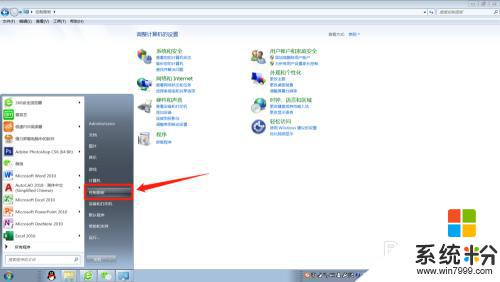
2.在控製麵板找到【外觀和個性化】進入。
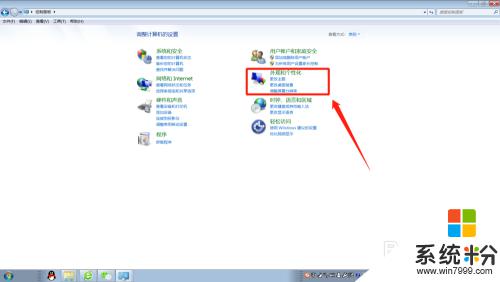
3.在外觀和個性化設置頁麵點擊【更改屏幕保護程序】。
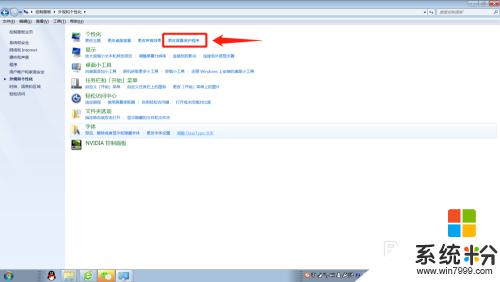
4.將屏幕保護程序的等待時間改大到合適的分鍾數,如果不想要屏幕保護程序了。直接選擇無。
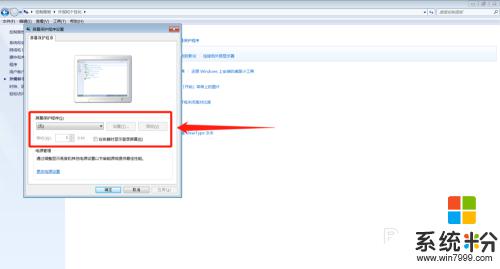
5.這個時候,還得檢查下電源設置,點擊【更改電源設置】。
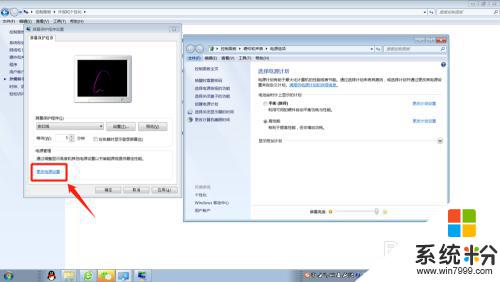
6.選擇【選擇關閉顯示器的時間】或者【更改計算機睡眠時間】進入更改電源設置。
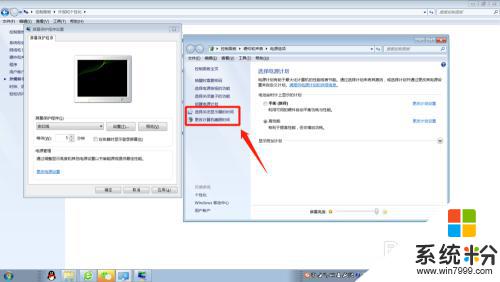
7.將【關閉顯示器】和【使計算機進入睡眠狀態】的時間調大到合適的分鍾數或者直接選擇【從不】。
這樣就能延長自動鎖屏時間或者關閉自動鎖屏了。
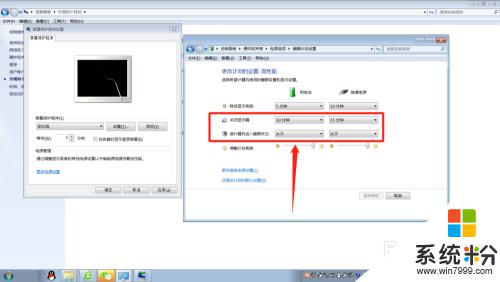
8.小結:1.打開【控製麵板】;
2.選擇【外觀和個性化】;
3.更改屏幕保護程序的等待時間或者直接設置為無;
4.將【關閉顯示器】和【使計算機進入睡眠狀態】的時間調大或者選擇
【從不】。
以上是關於如何解除電腦自動鎖屏的全部內容,如果您遇到相同的問題,可以按照本文提供的方法進行解決。